تم: اكتشف Office مشكلة في هذا الملف
Miscellanea / / August 08, 2021
يمكن أن يساعد Microsoft Office بشكل رئيسي في المستندات الرسمية مثل ملفات PDF و WORD لأغراض التوثيق. لكنها قد تسبب لك أخطاء. وهي - اكتشف Office مشكلة في هذا الملف في حالة تلف الملف أو بعض مشكلات التثبيت مع Microsoft Office.
في الآونة الأخيرة ، واجه المستخدمون العديد من المشكلات في تطبيقات Microsoft Office بعد الترقية إلى أحدث إصدار من Windows. إذا تحدثنا عن هذا الخطأ ، فقد أبلغ العديد من المستخدمين أنهم صادفوا خطأ كلما حاولوا فتح ملف باستخدام Microsoft office. هذا يعني أن الملف تالف أو أن هناك بعض المشكلات مع Microsoft office يناسب نفسه. سيكون من الأفضل إذا مررت بالعديد من الإصلاحات التي ذكرناها أدناه لإصلاح المشكلة. لذا ، دعونا نرى كيفية إصلاح ذلك.

محتويات الصفحة
-
إصلاح: اكتشف Office مشكلة في هذا الملف | مايكروسوفت أوفيس
- الإصلاح 1: تعطيل خيار العرض المحمي
- الإصلاح 2: تحديث تطبيق Microsoft Excel
- الإصلاح 3: إصلاح Microsoft Excel
- الإصلاح 4: إضافة موقع موثوق به للملف
- استنتاج
إصلاح: اكتشف Office مشكلة في هذا الملف | مايكروسوفت أوفيس
لحسن الحظ ، لدينا حلان بديلان لك ، مما قد يساعدك في حل هذه المشكلة. إذا كنت تريد إصلاح الخطأ ، فاتبع بعناية الخطوات الواردة أدناه.
الإصلاح 1: تعطيل خيار العرض المحمي

- بادئ ذي بدء ، تحتاج إلى تشغيل ملف مايكروسوفت اكسل طلب. ثم حدد ملف ملف التبويب.
- بعد ذلك ، اتجه نحو خيارات Excel نافذة وانقر فوق مركز الثقة.
- الآن ، اضغط على ملف إعدادات الثقة الخيار ، وفي النافذة التالية ، حدد ملف مشهد محمي اختيار.
- سيكون من الأفضل تعطيل "تمكين طريقة العرض المحمية للملف الذي تم إنشاؤه من الإنترنت " اختيار.
هذا كل شيء. عندما تفتح ملف Excel ، فإنه يفتحه تلقائيًا في العرض العادي بدلاً من طريقة العرض المحمية.
الإصلاح 2: تحديث تطبيق Microsoft Excel
- الخطوة الأولى والأهم هي الفتح مايكروسوفت اكسل على جهاز الكمبيوتر الخاص بك ثم اضغط على الملف التبويب.
- ثم ، مرر مؤشر الماوس فوق معلومات المنتج. ثم حدد ملف خيار التحديث.
- بعد ذلك ، للتحقق من وجود تحديثات ، انقر فوق تحديث الان زر.
هذا كل شيء. الآن ، يرجى الانتظار حتى يتحقق من وجود تحديثات. ومع ذلك ، إذا كان أي تحديث متاحًا لك ، فسيتم تنزيل التحديثات وتثبيتها تلقائيًا.
الإصلاح 3: إصلاح Microsoft Excel
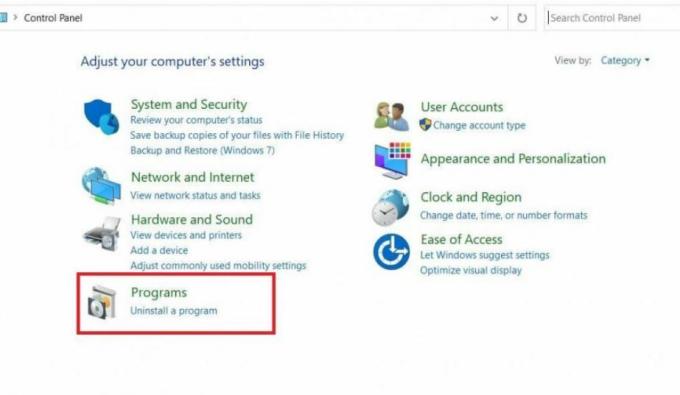
- في البداية ، تحتاج إلى البحث عن لوحة التحكم في شريط بحث Cortana.
- ثم حدد ملف برنامج إلغاء التثبيت لفتح قائمة البرامج المثبتة على جهاز الكمبيوتر الخاص بك.
- الآن ، حدد موقع جناح مايكروسوفت أوفيس وانقر عليها نقرًا مزدوجًا.
- بعد ذلك ، ستظهر نافذة منبثقة. تحتاج إلى تحديد ملف يتغيرون الخيار من القائمة المنبثقة ثم اضغط على الإصلاح زر.
- الآن ، انتظر بعض الوقت حتى تكتمل عملية الإصلاح. بعد ذلك ، سترى أعطالًا مختلفة قد تم إصلاحها بعد عملية الإصلاح.
الإصلاح 4: إضافة موقع موثوق به للملف
- بادئ ذي بدء ، تحتاج إلى فتح تطبيق Office الخاص بك من قائمة ابدأ.
- بعد ذلك ، انقر فوق ملف واختيار خيارات قائمة.
- الآن ، كل ما عليك فعله هو التوجه نحو ملف مركز الثقة وانقر على إعدادات مركز التوثيق.
- ثم اضغط على ملف المواقع الموثوقة وإضافة موقع جديد.
- بعد ذلك ، انقر فوق تصفح خيار لمعرفة المجلد الذي يسبب المشكلة واضغط على زر موافق.
استنتاج
يبقى السبب الأكثر احتمالا لهذه المشكلة مع ملفات الكمبيوتر. لذا تأكد من تنزيل الملفات مرة أخرى إذا ظهرت لك أي رسائل خطأ. إذا كنت لا تزال غير قادر على حل هذه المشكلة باتباع طرق استكشاف الأخطاء وإصلاحها المذكورة أعلاه ، فيمكنك إلغاء تثبيت Microsoft office وإعادة تثبيته مرة أخرى.



![كيفية الدخول في وضع الاسترداد على BLU R1 Plus [مخزون ومخصص]](/f/b621be7523246347b956074a44883161.jpg?width=288&height=384)